Kiểm tra kiến trúc hệ điều hành Windows 10 bằng PowerShell hoặc Command Prompt
Khi cài đặt bất kỳ phần mềm hoặc hệ điều hành nào, thông thường người dùng sẽ được trình cài đặt nhắc về phiên bản 32-bit hoặc 64-bit(32-bit or 64-bit) . Bạn có thể tải xuống và cài đặt cả hai phiên bản trong CPU(CPUs) 64-bit . Chúng tôi đã biết cách biết máy tính của bạn là 32 hay 64 bit bằng Cài đặt hoặc Bảng điều khiển . Hôm nay chúng ta sẽ xem cách kiểm tra kiến trúc HĐH Windows 10 (32-bit hoặc 64-bit) bằng PowerShell hoặc Command Prompt .
Kiểm tra(Check) kiến trúc hệ điều hành Windows 10 bằng PowerShell
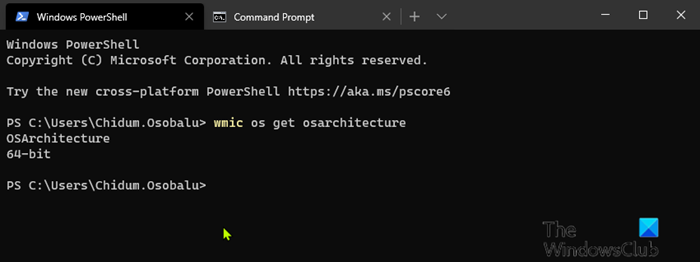
Để kiểm tra kiến trúc hệ điều hành Windows 10 bằng (Windows 10)PowerShell , hãy làm như sau:
- Nhấn phím Windows key + X để mở Power User Menu(open Power User Menu) .
- Sau đó nhấn i trên bàn phím để khởi chạy PowerShell .
- Trong bảng điều khiển PowerShell , nhập hoặc sao chép và dán lệnh bên dưới và nhấn Enter .
wmic os get osarchitecture
Lệnh sẽ xuất ra kiến trúc hệ điều hành Windows 10 tương ứng.
Làm thế nào để xác định một ứng dụng là 64-Bit hay 32-Bit trên Windows 10?(How to determine an application is 64-Bit or 32-Bit on Windows 10?)
Kiểm tra(Check) kiến trúc hệ điều hành Windows 10 bằng Command Prompt
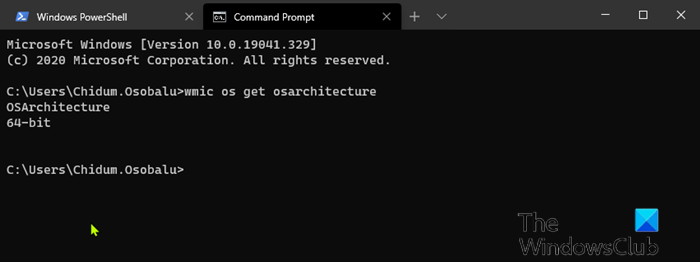
- Nhấn phím Windows key + R để gọi hộp thoại Chạy.
- Trong hộp thoại Run , nhập cmd và nhấn (Run)Enter để mở Command Prompt .
- Trong cửa sổ nhắc lệnh, nhập hoặc sao chép và dán lệnh bên dưới và nhấn Enter .
wmic os get osarchitecture
Lệnh sẽ xuất ra kiến trúc hệ điều hành Windows 10 tương ứng.
Windows 10 có sẵn ở cả kiến trúc 32 và 64 bit . Về cơ bản, điều này có nghĩa là dung lượng bộ nhớ mà máy tính của bạn có thể xử lý. Một số máy tính có thể có khả năng 64-bit nhưng bị giới hạn bởi số lượng bộ nhớ có thể được cài đặt. Windows 10 Home 64-bit hỗ trợ tối đa 128 GB RAM , trong khi Windows 10 Pro , Education và Enterprise 64-bit hỗ trợ tối đa 2 TB RAM (TBs),(RAM) Pro for(Pro) Workstation có(Workstation) thể sử dụng tối đa 6 TB(TBs) .
Các phiên bản 32-bit được giới hạn ở 4 GB RAM . Windows 10 Home được giới hạn ở một CPU duy nhất , trong khi các phiên bản Windows 10(Windows 10) S, Pro , Education , Enterprise có thể có tối đa 2 ổ cắm và Pro for Workstation có tới 4 ổ cắm. Nếu bạn mua một chiếc PC hiện đại ngày nay, rất có thể, nó được trang bị CPU 64-bit .
Related posts
Create System Restore Point Sử dụng Command Prompt or PowerShell
Cách chạy ALWAYS chạy Command Prompt and PowerShell là Administrator
Làm thế nào để Thiết lập lại PowerShell and Command Prompt cài đặt mặc định
Kích hoạt tính năng Remote Desktop sử dụng Command Prompt or PowerShell
Change Local Account password sử dụng Command Prompt or PowerShell
Xem thông tin hệ thống và quản lý các quy trình từ CMD hoặc PowerShell
3 cách thay đổi địa chỉ IP trong Windows 10
Cách in danh sách các tiến trình đang chạy trong Windows
Command Prompt sẽ không chạy như Administrator trong Windows 10
Cách xóa hoặc định dạng C drive bằng Command Prompt
Cách gỡ cài đặt chương trình bằng Command Prompt trong Windows 10
8 Tính năng mới trong Command Prompt & PowerShell của Windows 10?
Tìm hiểu khi Windows đã được cài đặt. install date gốc của nó là bao nhiêu?
Kích hoạt hoặc tắt Legacy Console cho Command Prompt and PowerShell trong Windows 10
Replace Powershell với Command Prompt trong Windows 10 Start Menu
Quản lý thông tin đăng nhập từ Credential Manager bằng cách sử dụng Command Prompt
Cách chỉnh sửa sổ đăng ký từ Command Prompt trong Windows 10
Remove virus Từ USB Flash Drive bằng Command Prompt or Batch File
Cách làm cho PowerShell và Command Prompt trong suốt
Làm thế nào để chạy Command Prompt lệnh với một Desktop Shortcut
